DCP-J4110DW
Vanlige spørsmål og feilsøking |
Skanne et dokument og lagre det skannede elementet i en mappe på en lokal harddisk eller en nettverksharddisk (for Windows)
Du kan skanne et dokument og lagre det skannede elementet i en foretrukket mappe ved hjelp av ControlCenter4. Klikk på koblingen nedenfor for ControlCenter4-brukergrensesnittet du bruker for å se flere detaljer.
MERK: MERK: Illustrasjonene nedenfor er fra et representativt produkt og operativsystem og kan se annerledes ut enn din Brother-maskin og ditt operativsystem.
Hjemmemodus:
- Sett inn dokumentet.
- Klikk på Skann-fanen.
- Velg dokumenttype og skannestørrelse.
-
Klikk på Skann.
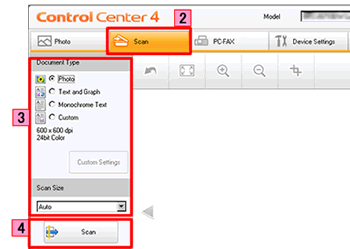
- Det skannede elementet vises i bildevisningen. Bekreft og rediger (om nødvendig) det skannede elementet.
-
Klikk Lagre.
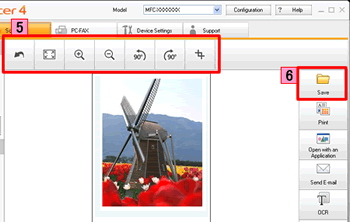
-
Dialogboksen Lagre vises. Konfigurer innstillingene og klikk OK. Bildet lagres i mappen du har valgt i innstillingsvinduet.
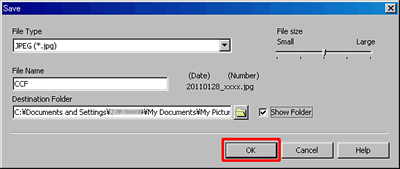
Filtype
Velg filtypen for det skannede elementet fra rullegardinlisten Filtype . Følgende filtyper er tilgjengelige:
Merk! De tilgjengelige filtypene varierer avhengig av Brother-maskinen og operativsystemet.- Windows-punktgrafikk (*.BMP)
- JPEG (*.jpg)
- TIFF (*.TIF)
- TIFF Multi-Page (*.tif)
- Portable Network Graphics (*.png)
- PDF (*.pdf)
- PDF-fil med høy komprimering (*.pdf)
- Sikker PDF (*.pdf)
- Søkbar PDF (*.pdf)
- XML-papirspesifikasjon (*.xps)
- Microsoft Office Word (*.docx)
-
Microsoft Office PowerPoint (*.pptx)
Merk:- XML Paper Specification er tilgjengelig for Windows Vista eller nyere, eller når du bruker programmer som støtter XML Paper Specification-filer.
- Hvis du angir filtypen til JPEG, PDF eller Secure PDF, kan du konfigurere filstørrelse.
- Hvis du setter filtypen til TIFF eller TIFF Multi-Page, kan du velge ukomprimert eller komprimert.
- Søkbar PDF er et filformat som inkluderer tekstdatalaget over et skannet bilde. Dette laget gjør det mulig å søke i teksten på bildedataene. Språkinnstillingen for OCR må være satt til å samsvare med søkespråket du vil bruke for den søkbare PDF-filen.
- For å velge Searchable PDF, må du installere Nuance PaperPort™ eller Presto! PageManager installert på datamaskinen. Nuance PaperPort™ eller Presto! PageManager-programvaren leveres på CD-en med Brother-maskinen.
Filnavn
Konfigurer prefiksteksten som brukes for filnavnet til det skannede elementet i Filnavn -boksen.
Målmappe
Angi mappen for å lagre det skannede elementet i boksen Målmappe .
Avansert modus:
- Sett inn dokumentet.
- Klikk på Skann-fanen.
-
Klikk på (Fil).
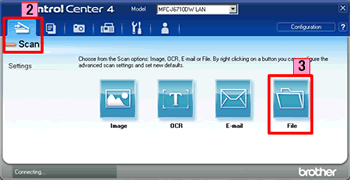
-
Skanneinnstillinger-dialogboksen vises. Du kan konfigurere skanneinnstillingene i denne dialogboksen. Hvis du vil forhåndsvise og konfigurere det skannede elementet, merker du av for PreScan .
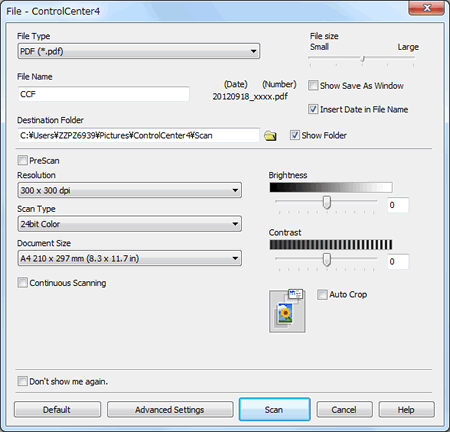
- Klikk på Skann. Bildet lagres i mappen du har valgt.
Tilbakemelding om innhold
Du kan hjelpe oss å forbedre kundestøtten vår ved å gi tilbakemelding nedenfor.
